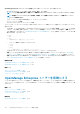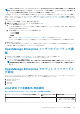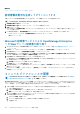Users Guide
関連情報
ログインセキュリティのプロパティの設定 、p. 139
証明書署名要求を生成してダウンロードする
お使いのデバイス用の証明書署名要求(CSR)を生成し、SSL を適用するには、次の手順を実行します。
メモ: CSR の生成は、OpenManage Enterprise Appliance 内でのみ行えます。
1. 証明書署名要求の生成 をクリックします。
2. 証明書署名要求の生成 ダイアログボックスで、フィールドに情報を入力します。
3. 生成 をクリックします。
CSR が作成され、証明書署名要求 ダイアログボックスに表示されます。また、CSR のコピーが要求で指定された電子メールア
ドレスに送信されます。
4. SSL 証明書の申請中に、証明書署名要求 ダイアログボックスで CSR データをコピーし、認証局(CA)に送信します。
• CSR をダウンロードするには、証明書署名要求のダウンロード をクリックします。
• 終了 をクリックします。
Microsoft 証明書サービスによる OpenManage Enterprise
への Web サーバー証明書の割り当て
1. OpenManage Enterprise で証明書署名要求(CSR)を生成してダウンロードします。参照:証明書署名要求を生成してダウンロ
ードする 、p. 140
2. 証明書サーバー(https://x.x.x.x/certsrv)への Web セッションを開いて、[証明書を要求]リンクをクリックします。
3. [証明書を要求]ページで、[詳細証明書要求を送信]リンクをクリックします。
4. [詳細証明書要求]ページで、[Base64 エンコード CMC または PKCS#10 ファイルを使用して証明書要求を送信、または Base64
エンコード PKCS#7 ファイルを使用して更新要求を送信]をクリックします。
5. [証明書要求または更新要求の送信]ページで、次の手順を実行します。
a. [Base64 エンコード証明書要求(CMC または PKCS#10 ファイルまたは PKCS#7)]フィールドに、ダウンロードした CSR
の内容全体をコピーして貼り付けます。
b. [証明書テンプレート]には[Web サーバー]を選択します。
c. [送信]をクリックして証明書を発行します。
6. [発行済み証明書]ページで、[Base64 エンコード]オプションを選択し、[証明書をダウンロード]リンクをクリックして証明
書をダウンロードします。
7. [アプリケーション設定] > [セキュリティ] > [証明書]ページに移動し、[アップロード]をクリックして OpenManage に
証明書をアップロードします。
コンソールプリファレンスの管理
メモ: OpenManage Enterprise で任意のタスクを実行するには、必要なユーザー権限を持っている必要があります。「役割ベー
スの OpenManage Enterprise ユーザー権限 、p. 15」を参照してください。
OpenManage Enterprise > アプリケーションの設定 > コンソールプリファレンス の順にクリックし、OpenManage Enterprise GUI
のデフォルトプロパティを設定できます。たとえば、ダッシュボードのデバイスの正常性が自動的にチェックされて更新されるデ
フォルトの時刻や、デバイスの検出で優先的に使用される設定などです。次のオプションがあります。
1. レポート設定:OpenManage Enterprise のレポート上に表示できる行の最大数を設定するには、次の手順を実行します。
a. レポート設定 を展開します。
b. レポートの行数の制限 ボックスに数字を入力します。最大行数= 2,000,000,000。
c. 適用 をクリックします。ジョブが実行され、設定が適用されます。
2. デバイスの正常性:OpenManage Enterprise ダッシュボードのデバイスの正常性が自動的に監視およびアップデートされる必要
がある時刻を設定するには、次の手順を実行します。
a. デバイスの正常性 を展開します。
b. デバイスの正常性を記録してデータを保存する必要がある頻度を入力します。
c. 次を選択します。
140 OpenManage Enterprise アプライアンス設定の管理